Laaplicación de Acapella para computadora te ofrece formas sencillas y creativas de crear videos Capella para cantantes y músicos. Pero, para ser sinceros, no existen muchas opciones para las computadoras comparadas con los sistemas Android o iPhone. Aunque puedes simular tus aplicaciones Android en Windows 11 con Windows Subsystem para Android, se trata de un concepto que aún es muy reciente. De hecho, la mayoría de los usuarios todavía no han instalado Windows 11 en sus computadoras. Por lo tanto, la mejor opción es instalar un programa simulador de terceros que te ayude a utilizar una aplicación acapella para computadora desde Android con Play Store. Y de eso tratará hoy esta guía.
Parte 1. 3 Métodos recomendados para utilizar la aplicación Acapella para computadora (Windows y Mac)
En esta sección, te pondrás al día con tres simuladores de Android para computadora que te ayudarán a instalar un creador de acapellas gratuito desde Play Store. ¡Empecemos!
Nox App Player
NoxPlayer es un potente simulador de Android que funciona sin problemas en Windows 10/7/8. La instalación del programa es gratuita, sin cargos ocultos ni suscripciones innecesarias. Una vez que lo hayas instalado, podrás instalar casi cualquier APK en tu computadora y disfrutar de una experiencia Android en una pantalla más grande. Por ejemplo, los usuarios pueden disfrutar de juegos de alta gama como Asphalt 8 y Clash of Clans sin perder ni una pizca de calidad. Mejor aún, soporta descargas directas desde el navegador.
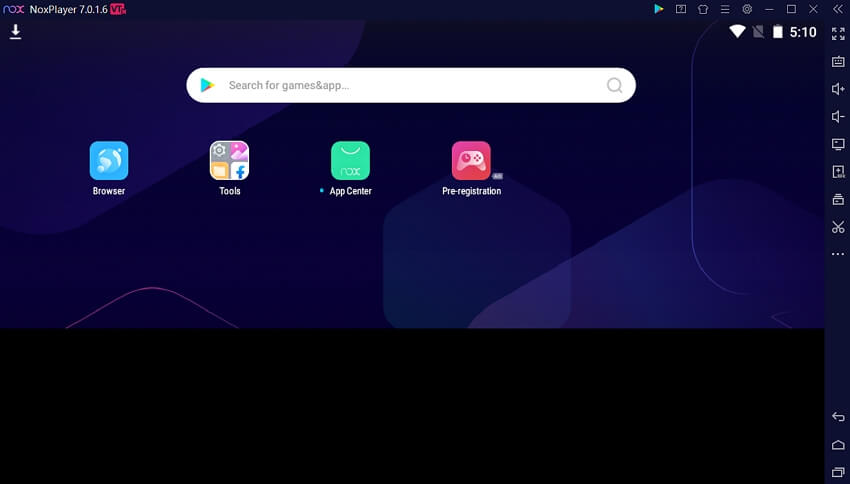
A continuación te explicamos cómo conseguir un software acapella para computadora con el reproductor Nox App Player:
Paso 1: Descarga e instala NoxPlayer en tu computadora. Ten en cuenta que el paquete de instalación es un poco grande. Así que tendrás que esperar un poco.
Paso 2: Cuando el proceso de instalación haya finalizado correctamente, haz clic en Iniciar para iniciar el programa.
Paso 3: A continuación, abre el navegador Nox y busca el APK de Android que quieras instalar. También puedes hacer clic en el icono de Play Store para acceder a tu cuenta de Google Play y buscar una aplicación.
Paso 4: Para terminar, abre la aplicación acapella para la computadora una vez que la hayas instalado y produce tus videos de Capella. Eso fue fácil, ¿verdad?
Simulador de MEmu
El Emulador MEmu es otro excelente simulador de Android para computadoras. Es un programa de código abierto que no necesita ningún tipo de registro, al igual que NoxPlayer. MEmu hace posible que los usuarios utilicen millones de aplicaciones Android en la computadora, debido a sus amplias capacidades de configuración del sistema informático. Si eres un jugador, podrás disfrutar de una experiencia de juegos fluida con un montón de funciones útiles, como teclas macro, personalización del diseño de teclas, grabación de la actividad, etc. Es un 10/10 para el Emulador MEmu.
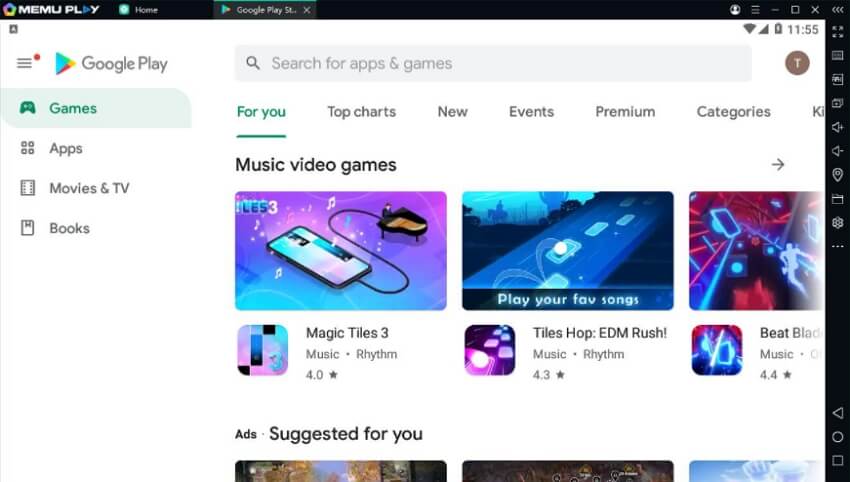
Aplica los siguientes pasos para instalar una aplicación Android acapella en tu computadora con el Emulador MEmu:
Paso 1: Sigue los siguientes pasos para instalar una aplicación Android Acapella en tu computadora con el emulador MEmu:
Paso 2: Haz clic en Iniciar ahora para ejecutar el software y buscar la aplicación de acapella para tu computadora. Como era de esperar, puedes descargar un APK o instalarlo de forma directa desde tu cuenta de Play Store.
Paso 3: Una vez que la aplicación Android se haya instalado con éxito, ábrela en el emulador MEmu y empieza a crear tus videos acapella.
Emulador Bluestacks
Algunos dirán que hemos dejado lo mejor para el final. Pues porque Bluestacks es sin duda el emulador de Android para computadora más utilizado en la actualidad. Su instalación y uso son totalmente gratuitos, la interfaz de usuario se explica por sí misma. Con Bluestacks podrás jugar a cualquier juego de Android en la computadora de forma rápida y sin problemas. Aquí, los usuarios pueden instalar de forma directa los juegos desde Play Store o descargar un APK desde Chrome. Bluestacks también cuenta con múltiples atajos de teclado personalizables para que tus sesiones de juego sean sencillas. Y claro, no necesitas registrarte.
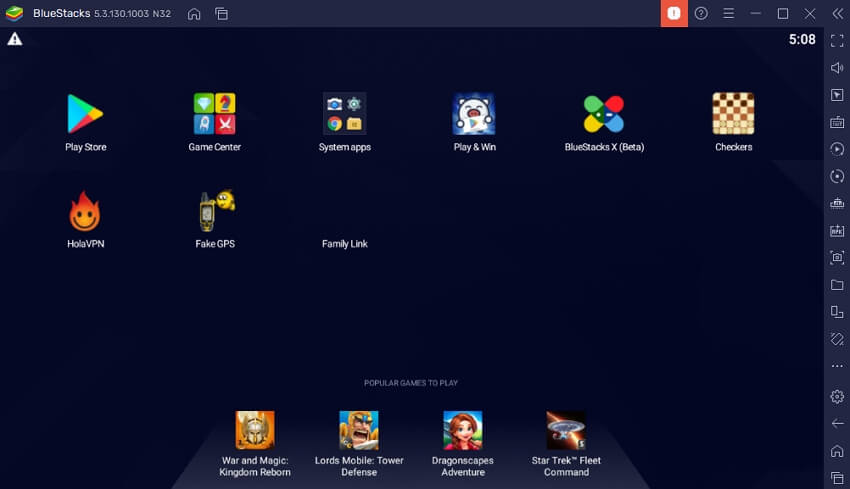
Sigue estos pasos para hacer funcionar un APK de Android en tu computadora con Bluestacks:
Paso 1: Descarga e instala Bluestacks en tu computadora desde la página oficial. El proceso de instalación puede durar unos segundos.
Paso 2: A continuación, ve a la Play Store para iniciar sesión y busca una aplicación de acapella Android para tu computadora. O bien, puedes utilizar el navegador en Bluestacks y descargar un archivo APK.
Paso 3: Después de que hayas instalado la aplicación, dirígete a la página de inicio de Bluestacks y haz clic en ella para iniciarla. Ahora crea tu video acapella y compártelo con tus amigos y familiares.
Sugerencia profesional:¿Todavía no sabes cuál es la mejor aplicación de acapella para Android que puedes instalar en tu computadora? Por favor, lee nuestra reseña sobre las 4 mejores aplicaciones Acapella para Android y escoge una.
Parte 2. Acapella en línea con iPhone/Android/Mac/Windows/Linux
Hasta este momento, no deberías tener ningún problema para utilizar cualquier aplicación de Android en tu computadora. Pero por muy bueno que parezca, existen muchos retos. Lo primero que debes saber es que los emuladores de Android que acabamos de mencionar vienen con importantes paquetes de instalación. En otras palabras, deberás liberar suficiente espacio de almacenamiento en tu computadora para instalar uno de estos programas. Además, notarás que el funcionamiento no es tan fluido, especialmente si no utilizas una computadora de gama alta.
Por lo tanto, para mantenerte seguro, inicia tu navegador en tu celular o computadora y utiliza el Creador de acapellas en línea UniConverter para generar voces o instrumentales. Este creador de acapellases fácil y gratuito. Ni siquiera necesitas registrarte en ningún sitio ni suscribirte a nada para poder crear voces e instrumentales. Esta aplicación es compatible con todos los formatos de video y audio, incluidos MP4, MOV, MTS, 3GP, MP3, FLAC, etc. Y una vez que hayas extraído tu archivo de voz, puedes utilizar el programa para aplicarlo como fondo musical de tu grabación de video.
A continuación ¿cómo hacer acapella? con el eliminador de voces en línea UniConverter:
Paso 1: Inicia el eliminador de voces y carga el archivo
Inicia el eliminador de voces UniConverter en línea en tu navegador, después arrastra y suelta tu archivo de video/audio en la interfaz de usuario. Otra forma es hacer clic en Seleccionar archivos para acceder a un video o audio local en la herramienta de Eliminación de Voces.
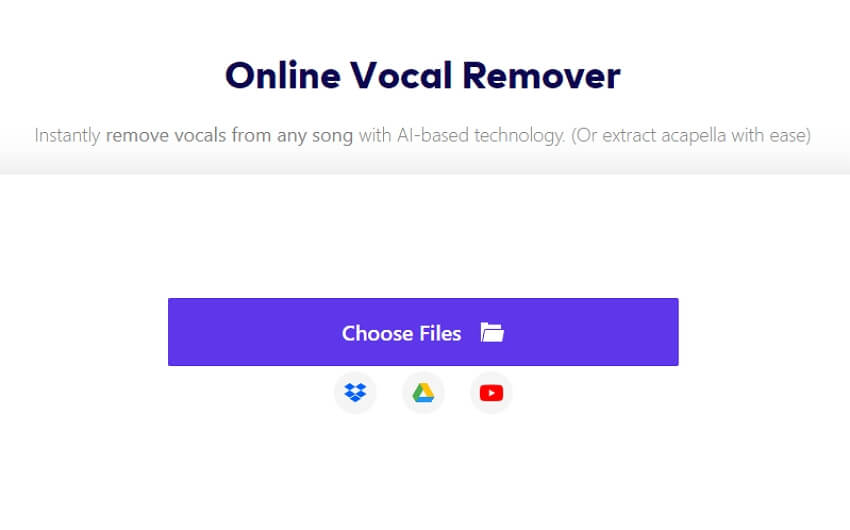
Paso 2: Separa las voces de los instrumentos
Después de haber cargado tu archivo, UniConverter en línea comenzará a separar las voces de los instrumentales. El sistema basado en IA es rápido y saca el audio con una calidad sin pérdidas.
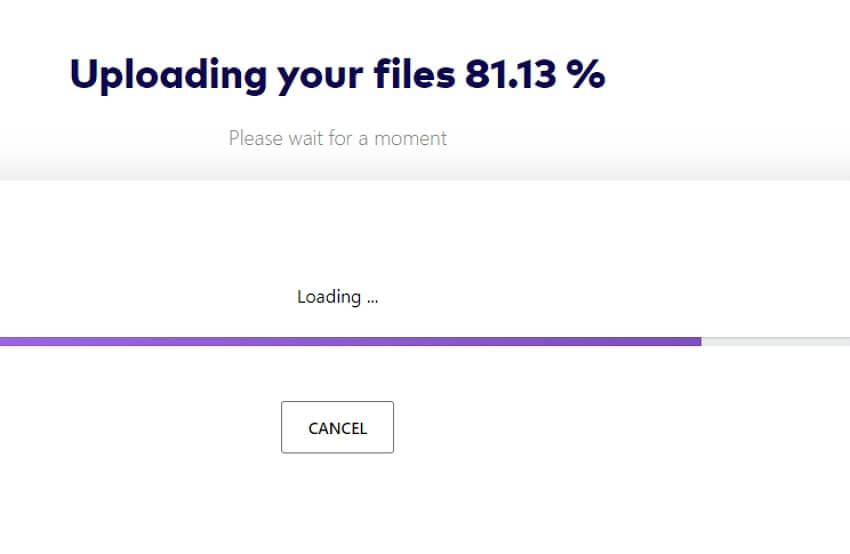
Paso 3: Descarga las voces y disfruta
Después de haber eliminado el audio correctamente, verás las pistas de voces e Iistrumentales con un botón de Reproducir junto a cada canción. Haz clic en él para obtener una vista previa del audio antes de Descargar y guardarlo en tu memoria de almacenamiento. ¡Que lo disfrutes!
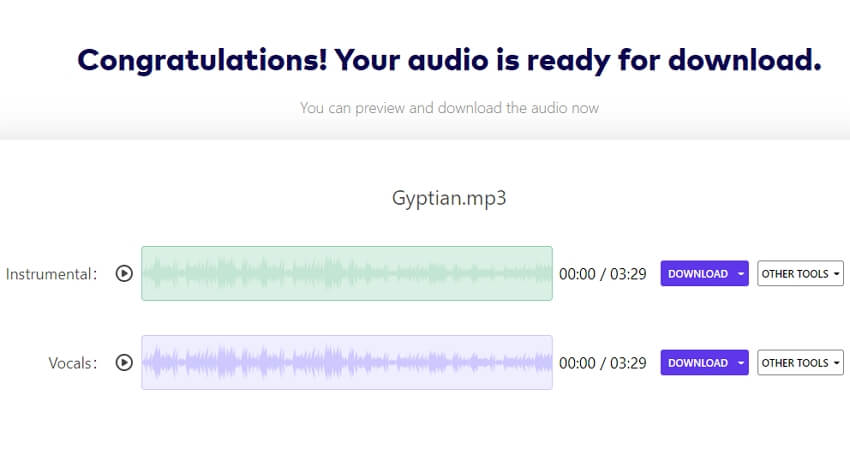
Otra sugerencia: Cuando hayas hecho la canción en línea, utiliza la cámara de tu celular para grabarte cantando la letra. A continuación, silencia el video para eliminar el audio de fondo antes de utilizar el convertidor de video en línea UniConverter para aplicar la voz descargada al fondo del video.
Conclusión
Ahí lo tienes; ¿cómo hacer tu propia acapella? en tu computadora sin esfuerzo. Solo tienes que instalar uno de los emuladores de Android anteriores y conseguir una aplicación de acapella para trabajar. Pero como el proceso puede ser lento, recomendamos utilizar la función creador de acapellas en línea para crear videos Acapella en cualquier dispositivo. Es gratis, sencillo de usar y te ofrece compatibilidad multiplataforma. De todos modos, ¡disfrútalo!






